Excel如何对筛选出来的数据求和?
本文将深入解析Excel的高效技巧——对筛选后数据进行求和。掌握此技能可提升工作效率,现在就一起探索吧。
1、 如下图,有3个级别,分别为A组、B组、C组,数据是2019.12.20各员工的生产数量。如何对筛选出来的数据求和。
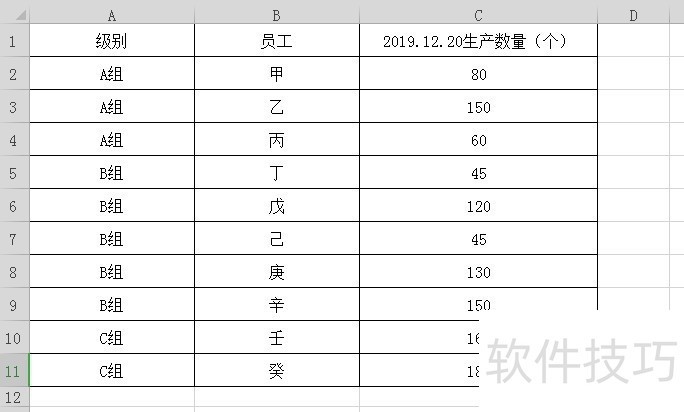
2、 选中第一行,新增一行,如图。
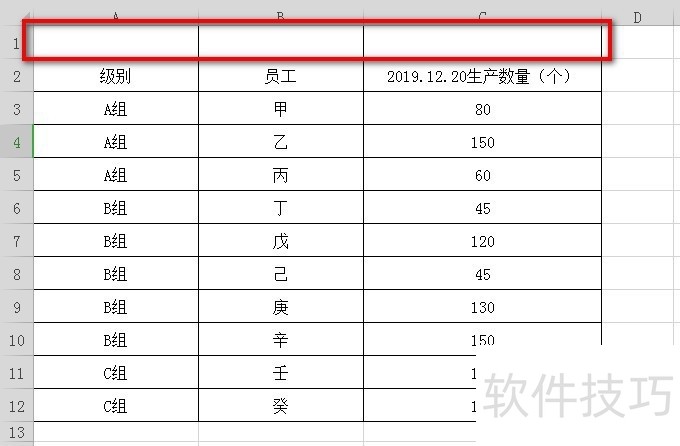
3、 选中第2行,点击上面的“筛选”底下的“筛选”。
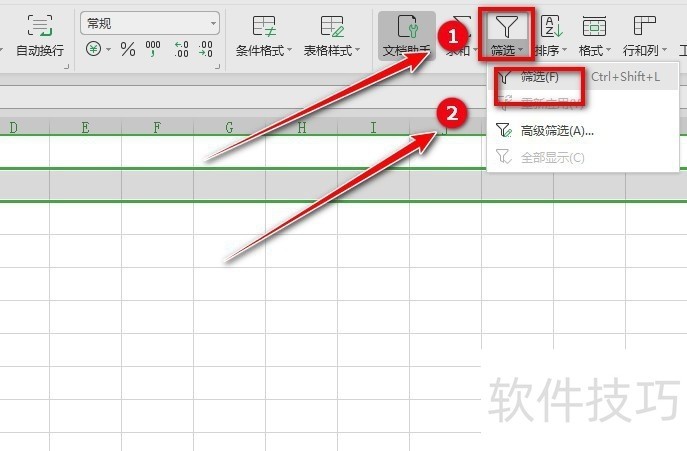
4、 此时,第2行可以进行筛选。
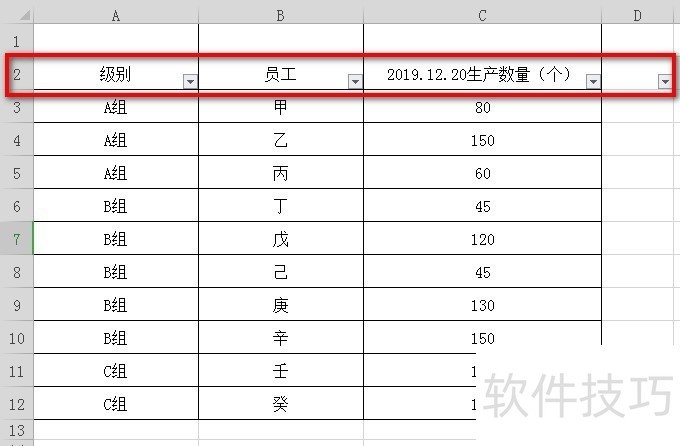
5、 在C1单元格输入=,点击上面“fx”按钮,出现“插入函数”的对话框。在“查找函数”输入SUBTOTAL,选中该函数,然后点击底下的“确定”。
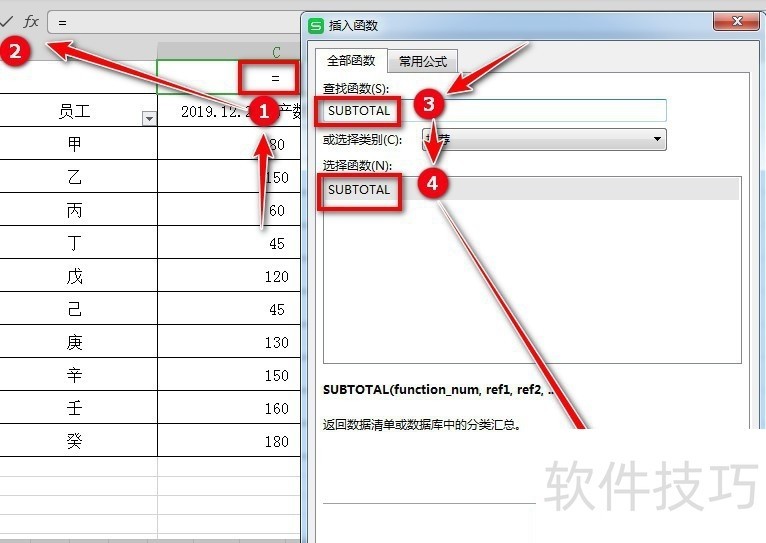
6、 在“函数参数”的对话框,“函数序号”输入9,引用1输入C2:C9999,C2代表的是数据开始的第一个单元格,至于求和的最后一个单元格,可以尽量填写下面的,然后点击“确定。”
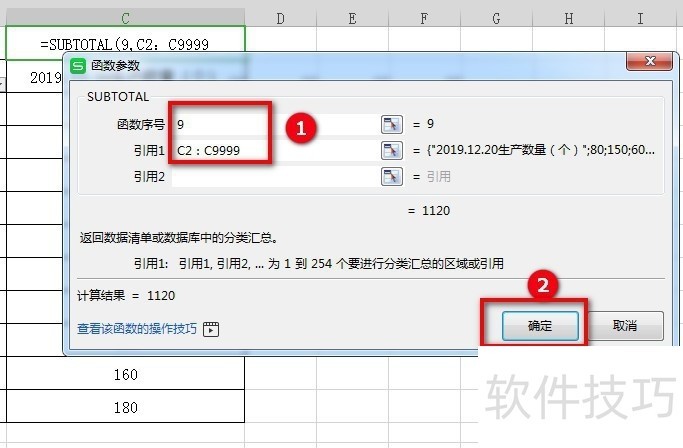
7、 此时,我们可以看到C1单元格显示1120,你可以验证以下,确实是A组+B组+C组的生产数量的总和。
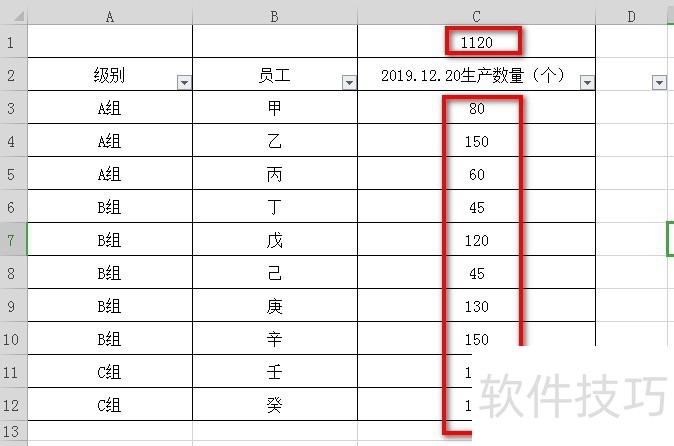
文章标题:Excel如何对筛选出来的数据求和?
文章链接://www.hpwebtech.com/jiqiao/207796.html
为给用户提供更多有价值信息,ZOL下载站整理发布,如果有侵权请联系删除,转载请保留出处。
相关软件推荐
其他类似技巧
- 2024-08-22 15:54:01Excel快速筛选函数Vlookup和Hlookup
- 2024-08-22 15:50:02如何批量替换Excel中的相同错误的信息
- 2024-08-22 15:49:02EXCEL如何设置下拉选项?
- 2024-08-22 15:47:02如何将excel转换成pdf文件
- 2024-08-22 15:42:02Excel文档如何数据数据大小排序?
- 2024-08-22 15:41:02表格数字显示不全怎么办?
- 2024-08-22 15:40:02Excel中通过改变单元格内容使得单元格颜色改变
- 2024-08-22 15:39:02excel文件损坏如何修复?
- 2024-08-22 15:36:02Excel表格如何设置自动恢复时间间隔为5分钟?
- 2024-08-22 15:34:02Excel如何对筛选出来的数据求和?
Microsoft Office Excel2007软件简介
excel2007是2007版的Microsoft Office中的重要模块组件,Excel2007可以在电脑上编写电子表格,是最好用的办公软件,可以满足用户对表格的自定义编辑,还具有强大的图形功能,功能全面。zol提供excel2007官方版下载。excel2007具有强大插件平台支持,免费提供海量在线存储空间及wps文字文档模板,支持阅读和输出PDF文件,全... 详细介绍»









